Если вы хотите сделать Windows 11 безопаснее для новичков, вы можете отключить выполнение установочных файлов приложений и разрешить только приложения из Microsoft Store. Вот как это настроить.
Сначала откройте Параметры Windows, нажав
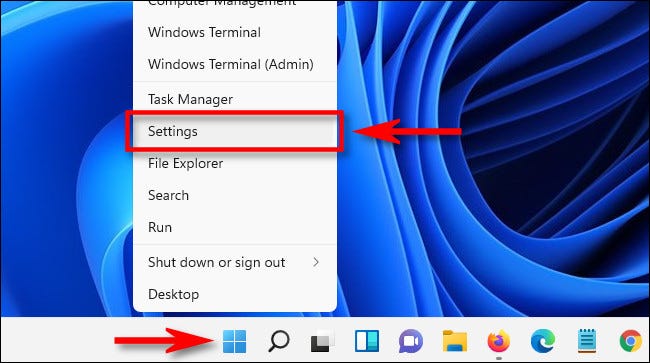
Когда откроется окно настроек Windows, выберите «Приложения» на боковой панели, а затем выберите «Приложения и функции».
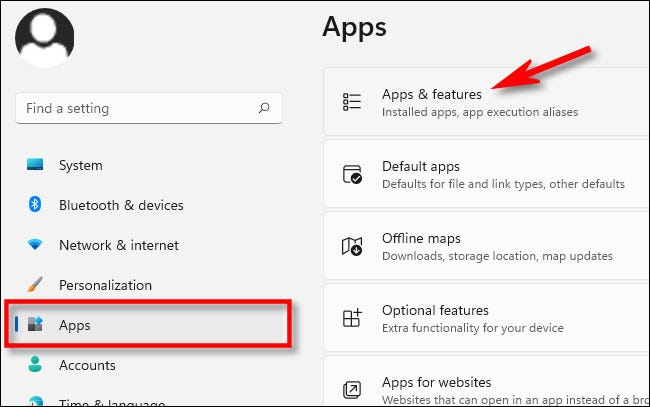
В «Приложения и Функции» щелкните раскрывающийся список «Выберите, где скачать приложения».
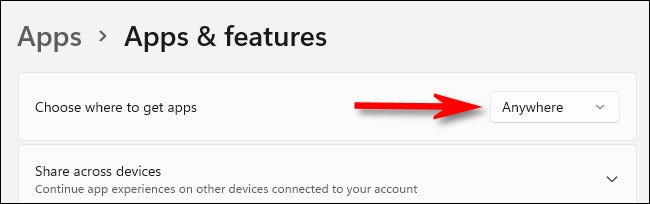
В меню «Выберите, где получать приложения» выберите «Только в Microsoft Store (рекомендуется)».
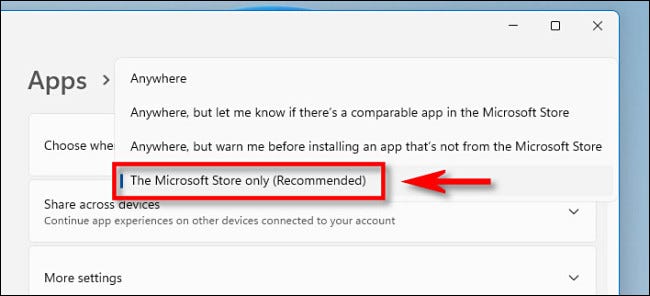
После этого вы можете закрыть настройки. Параметр вступает в силу немедленно.
После этого, если вы попытаетесь запустить установочный файл (например, загруженный файл .EXE или .MSI), Windows 11 предотвратит его запуск и вы увидите сообщение «Приложение, которое вы пытаетесь установить, не является приложением, проверенным Microsoft» в новом окне. Это хорошая дополнительная функция, поскольку она потенциально может помешать новичку установить загруженное вредоносное ПО, не осознавая этого.
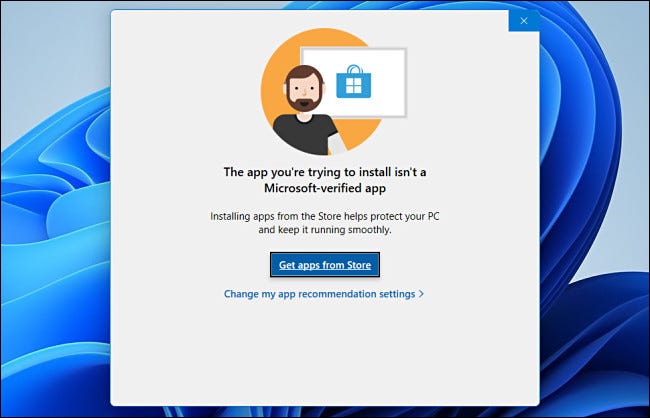
На этом этапе вы можете нажать «Получить приложения из Магазина», и Microsoft Store откроется. Там вы можете найти похожее приложение, чтобы узнать, доступно ли оно.
В противном случае, если вы передумали и все равно хотите установить файл, нажмите ссылку «Изменить настройки рекомендации моего приложения». Вы вернетесь в Настройки > Приложения > Приложения и усилители Функции, где вы можете установить для параметра «Выберите, где получать приложения» значение «Откуда». Удачи!








